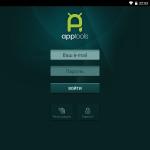У багатьох виникають питання щодо встановлення модівта різних доповненьдо них. У цьому блозі я спробую докладно описати процес модифікації вашого клієнта. Minecraft.
Підготовка
Мабуть найпростіше, на цьому кроці потрібно просто скачати архів з модом. Спочатку потрібно вибрати потрібну версію моди, яку Ви хочете встановити.Вилучення
Який архів ви завантажили? Це *.zipабо *.jarфайл, а може якийсь інший вид архіву.Файли із розширенням *.zip, *.7zі *.rar- це архіви, які у свою чергу мають утримувати моди. Такі архіви перед встановленням швидше за все доведеться розархівувати.
*.jarфайли - це безпосередньо сам мод
Для початку відкрийте архів та пошукайте файл ReadMe. Якщо його немає, необхідно знати кілька можливих варіантів установки.
- Створіть папку, якщо файли з архіву не згруповані в архіві в окремій папці (наприклад, якщо в архіві є папки textures, sounds, різні файли, то угруповання в нову папку необхідне, якщо це не вказано на сайті, звідки ви завантажили мод), в нову папку перемістіть файли з архіву.
- Якщо файли в архіві згруповані в одну папку, наприклад, папку Flans-mod-1.5.2, то не обов'язково для цієї папки створювати ще одну
- Якщо в архіві всього 1 файл під назвою minecraft.jar, то можна спробувати замінити .jarфайл вашого клієнта, який знаходиться у папці bin.
Встановлення
Нарешті розглянемо кілька варіантів установок модів та його доповнень:- Встановлення *.exe файлу- для встановлення мода за допомогою установника, треба просто запустити виконуючий *.exeфайл і дотримуватися вказівок по установці. Після встановлення клієнта таким способом, швидше за все, будуть створені ярлики для запуску Minecraftна Робочий стілабо в Головне меню.
- Встановлення модів у minecraft.jar- Відкрийте ваш .jarфайл за допомогою архіватора WinRARабо 7-Zip, виберіть опцію додати файли до архіву, виберіть потрібні файли мода і встановіть перенесіть їх безпосередньо у Ваш minecraft.jar. У цьому випадку також необхідно видалити директорію META-INFз .jar.
- Встановлення модів, сумісних із Forge- Встановіть Forgeдля потрібної версії Minecraft, знайдіть папку Modsта скопіюйте в неї заздалегідь підготовлену папку.
- Встановлення доповнень- Встановіть потрібний мод, без якого додаток не працюватиме. Потім запустіть Minecraft хоч один раз. Після запуску має з'явитись папка мода, куди потрібно кидати доповнення. Перекиньте туди папку з додатком.
- Також можна скачати , це спеціальний лаунчер, який дозволяє без модифікацій minecraft.jarвстановлювати моди.
Можливі баги та помилки
Після встановлення модів виникають різні помилки. Наведу кілька прикладів:- Краш- після встановлення та запуску майна відображається вікно з crash reportом? Спробуйте перевстановити моди або встановити його іншим способом. Якщо проблема не виправляється, скачайте моди з іншого сайту.
- Чорний екран- ще одна можлива помилка при неправильному встановленні мода. Спробуйте перевстановити моду.
- Краш у грі- можливо, ви спробували поєднати можливості кількох модів. Візьміть на замітку, які дії супроводжуються фарбою і не повторюйте їх.
- Немає речей із мода- Часта проблема. Можливо, Ви не правильно встановили мод, не завантажили кореневий мод. Спробуйте перевстановити моди іншими способами.
- Якщо проблеми з модами залишаються, спробуйте пошукати докладну інформацію в Інтернеті. Напевно, хтось уже відчував подібні проблеми.
// Вніс виправлення. Point
Якщо ви вирішили таки встановити цікавий для вас мод, текстуру, карту або скін для Minecraft, то вам може знадобитися наша інструкція, щоб зробити все правильно.
Як встановити мод на Minecraft
(youtube)b1ouEfn5M0I|510|287(/youtube)
Спочатку скачайте та встановіть ModLoader. Тепер вам потрібно зайти до директорії Minecraft. Зробити це можна кількома способами.
- Перейти за допомогою Провідника C:/Users/Ім'я_вашого профілю/AppData/Roaming/.minecraft/bin.
- Відкрити меню "Пуск" і натиснути "Виконати", якщо у вас Windows 7, можна скористатися комбінацією клавіш Win+R. У вікні вводимо %appdata% і тиснемо ОК, у папці видим.minecraft, відкриваємо її, а потім папку /bin.
У папці /.minecraft/bin шукаємо файл minecraft.jar - в нього ми і будемо поміщати наші моди. Для цього нам потрібно буде відкрити його за допомогою архіватора WinRaR або 7zip - зробити це можна натиснувши правою кнопкою миші по файлу і вибрати WinRaR в діалоговому меню "Відкрити за допомогою...".
Тепер коли minecraft.jar відкритий, насамперед слід видалити папку META-INF – вона може викликати конфлікти у роботі деяких модів.
Залишився останній крок. Беремо вміст архіву з нашим модом і просто перетягуємо всі файли до архіву minecraft.jar!
P.S. У деяких модів процес установки може відрізнятися, тому уважно читайте опис моди, в ньому завжди можна знайти інструкцію з встановлення.
Якщо мод, який ви встановлюєте вимагає попередньо встановленого Minecraft Forge, то процес установки буде трохи іншим.
Вам також необхідно знайти папку Minecraft, як і з способом вище. Знайшли? Тепер у папці.minecraft, знаходимо папку mods - в неї те й необхідно скопіювати завантажений мод. Всі! При наступному завантаженні гри – Forge автоматично встановить модифікацію.
Як встановлювати текстури для Minecraft
(youtube)Tthcjb-SW_0|510|287(/youtube)
Для початку необхідно завантажити відповідну вашу версію гри MCPatcher , далі виконати Patch клієнта Minecraft за інструкцією, що додається до патчера. Після виконання всіх маніпуляцій в директорії Minecraft, з'явиться папка texturepacks, в неї і потрібно кидати архів з текстурами. Тепер у грі можна буде вибрати встановлений текстур пак.
Як встановити скін у Minecraft
Якщо у вас ліцензійна версія гри:
- Завантажуєте скін
- Переходьте на сайт minecraft.net
- Заходьте під своїм Логіном та Паролем
- Клацаємо на кнопку Profile
- Тиснете Browse, вибираєте ваш скін і тиснете Upload
Якщо у вас піратська копія, то дивимося відео:
(youtube)M0Zn8_OjEko|510|287(/youtube)
Сайт про який згадується у відео - www.mcskinsearch.com
Як встановити картку в Minecraft
Щоб встановити карту в Minecraft, необхідно зайти до директорії.minecraft і завантажити вашу карту в папку saves. Тепер при виборі збереження гри буде доступна і ваша карта.
Доброго часу доби шановні відвідувачі сайту. Ви вже навчилися грати в Майнкрафт і тепер хочете навчитися встановлювати на нього модифікації. Тому в цій статті я розповім вам, як потрібно встановлювати моди на minecraft за допомогою програм ModLoaderі Minecraft Forge.
Але спочатку ми з вами розберемося, що таке мод і навіщо він потрібен для гри. Моди- це доповнення до гри, які роблять самі гравці, моди змінюють, доповнюють і вдосконалюю гру. Тому з ними набагато цікавіше грати і сама гра ніколи не набридне тому що кожен мод приносить у світ майнкрафт щось нове. Наприклад можна додати машини, літаки, нові мобів, біоми, світи, зброю, інструменти, броню та безліч інших речей, які урізноманітнять і так цікавий світ minecraft.
Де взяти ці моди? Запитайте Ви. Відповідь дуже проста. На моєму сайті ти можеш завантажити будь-які різні версії.
Ну тепер приступимо до самого опису правильної установки модів на гру. Для початку потрібно встановити ці моди ModLoader і MC Forge. Без них вам ніяк не обійтися, 95% всіх модів потребують встановлення цих доповнень, які потрібні для встановлення та роботи модів.
На моєму сайті ти зможеш знайти в описі до кожного моду інструкцію щодо його встановлення. Тому що встановлення модів не є однаковим, а є індивідуальним.
І так продовжимо. Якщо в описі до моди написано, що для установки потрібен Forge тоді качаємо і встановлюємо його. З його допомогою найлегше встановлювати моди на гру.
Розберемо далі встановлення за допомогою forgeвсе по порядку:
1) Для цього необхідно встановити спочатку цей софт;
2) Потім завантажте мод;
3) Тепер вам необхідно знайти саму директорію з грою Майнкрафт:
- Для Windows XP - "C:/Documents and Settings/*Ім'я вашого профілю*/Application Data/.minecraft/"
- Для Windows 7, Vista - "C:/Users/*Ім'я вашого профілю*/AppData/Roaming/.minecraft/"
4) Знаходимо у папці з грою яка називається.minecraft іншу папку mods, вона з'являється після встановлення forge
5) Перенесіть архів із завантаженим модом або jar файл до папки mods
6) Запустіть гру та MC Forge сам встановить мод на гру.
Установка за допомогою цієї програми відрізняється тим, що вона проходить автоматично і є більш простою.
Але якщо в описі до твого улюбленого моди написано що він потребує ModLoader тоді ознайомимося з встановленням модів за допомогою Модлоудера:
1) Спочатку качаємо і встановлюємо сам ModLoader.
2) Тепер тобі потрібно знову знайти папку та грою minecraft:
Для Windows 7, Vista - "C:/Users/*Ім'я вашого профілю*/AppData/Roaming/.minecraft/bin"
Для Windows XP - "C:/Documents and Settings/*Ім'я вашого профілю*/Application Data/.minecraft/bin"
3) Зайди в папку bin, в якій знайдеш файл під назвою minecraft.jar. У нього ти і встановлюватимеш свої моди.
4) Відкрий minecraft.jar за допомогою програм WinRaR або 7zip (це можна зробити натиснувши ПКМ по файлу та вибравши функцію "відкрити за допомогою")
5) Далі відкрий архів з модом і перекинь із заміною файлів його вміст у середину файлу minecraft.jar
6) Після цих маніпуляцій видалити папку META-INF з minecraft.jar. Це потрібно для того, щоб мод міг нормально працювати.
Все тепер, якщо ти зробив все вірно можу тебе привітати ти встановив свій перший мод! Далі ти зможеш просто запам'ятати цю інформацію та встановлювати їх самостійно або збережи цю сторінку, щоб завжди знати як потрібно встановлювати моди.
Якщо щось не зрозуміло, то можеш подивитися відео:
Відео як встановити мод на версію Minecraft 1.10, 1.9.4, 1.9, 1.8.9, 1.8.8, та 1.8 від нашого відвідувача:
Але я думаю, що і так все конкретно і добре описав у статті! Дуже сподіваюся, що допоміг тобі вирішити питання про встановлення модів. Бажаю приємної та цікавої гри! Відвідуй мій сайт і надалі, я працюю для Тебе!
Здрастуйте, юні кубофіли. Сьогодні я розповім вам, як встановити мод на Minecraft (Майнкрафт). Зробити це дуже просто, але треба знати деякі нюанси.
Встановлення модів, що працюють на Minecraft Forge
Цей спосіб підходить для більшості модифікацій, представлених на нашому сайті! Їхня відмінність у тому, що вони використовують Forge . Як його встановити можна прочитати на сторінці завантаження.
Інструкція підходить для будь-якої версії Minecraft: 1.5.2, 1.6.4, 1.7.2, 1.7.10 та інших.
Отже, ви встановили Forge і завантажили потрібний вам файл будь-якої моди. Він може бути з розширенням jar чи zip. В цьому випадку витягувати його з архіву не потрібно! Копіюємо мод (Права кнопка миші - Копіювати).
Клацаємо по круглій кнопці зі значком Windows на панелі.
Вводимо або копіюємо текст: %appdata%.

Натискаємо на Enter. Відкриваємо папку.minecraft і далі – mods.


Вставляємо скопійований файл модифікації (Права кнопка миші - Вставити).
Встановлення завершено!
Як перевірити?
Тепер, щоб перевірити, чи правильно ми встановили мод на Minecraft, необхідно запустити лаунчер. Перевірте, чи є у вас профіль Forge і клікніть грати.

На головному екрані гри клацаємо Mods і дивимося, чи з'явився наш мод у списку.
Майнкрафт постійно змінюється, тому користувачі мають різні версії гри. Процес встановлення модів в Майнкрафт дещо відрізняється для різних версій, проте в цілому він схожий для кожної з них і досить простий.
Як встановити моди на Майнкрафт 1.5.2
Щоб поставити моди в Майнкрафт 1.5.2 на комп'ютер, необхідно знайти папку "bin" у каталозі встановленого клієнта.
Якщо на вашому комп'ютері інстальовано Windows 7, Vista, 8, необхідно перейти по шляху С:/Usеrs/"Ім'я користувача"/AрpData/Rоaming/.minеcraft/bin.
З операційною системою Windows XP потрібно зайти в С:/Documents аnd Settings/"Ім'я користувача"/Application Data/.mineсraft/bin.
Ім'я користувача кожного різне, це ім'я вашого поточного профілю на комп'ютері. Якщо ви його не змінювали, зазвичай це марка вашого пристрою.
Зайшовши до папки "bin", знайдіть файл minecraft.jar.
Якщо ви є недостатньо досвідченим користувачем ПК і боїтеся що-небудь зіпсувати під час встановлення модів, рекомендуємо попередньо скопіювати папку minecraft.jar і зберегти її в іншому місці, щоб можна було відновити всі дані вихідного стану гри.
Щоб змінити, відкрийте файл у папці гри за допомогою будь-якого архіватора, натиснувши на нього правою кнопкою мишки. Одночасно запустіть архів завантаженої моди в іншому вікні.Виділіть усі файли та перенесіть їх у minecraft.jar за допомогою команд копіювання та вставки.Знайдіть файл META-INF та видаліть його. Без цієї дії замість гри ви побачите лише чорний екран.
Після того, як ви встановите моди в Майнкрафт за інструкцією, ви можете просто запустити клієнт і насолоджуватися новими можливостями.
Важливо врахувати, що з модами в Майнкрафті версії 1.5.2 і вище ви не зможете користуватися додатковими текстурпаками, інакше використання нових можливостей буде заборонено, хоча формально вони будуть у грі.
Як встановити моди на Майнкрафт 1.6.4
Щоб поставити моди на Майнкрафт 1.6.4, слід зробити приблизно те саме, що й у попередньому випадку. Різниця полягає лише в тому, що за наявності в папці мода вкладки "resources" необхідно зробити таке:
відкрити папку "resources", виділити всі файли в ній за допомогою миші, скопіювати і вставити її в однойменну папку в ігровому каталозі;
Копіювати файли мода за винятком вищезгаданої папки та перенести їх у minecraft.jar, відкритий за допомогою архіватора;
Видалити meta-inf.
Після завершення встановлення закрити всі відкриті діалогові вікна та користуватися клієнтом Майнкрафт.
Як встановити моди на Майнкрафт 1.7.2
Зверніть увагу, що більшість модів випущено під версію гри Майнкрафт 1.5.2. Щоб у клієнті з версією 1.7.2 та вище запрацювали додаткові надбудови, потрібно вибирати відповідні версії модифікацій.
Щоб встановити в Майнкрафт 1.7.2 мод, потрібно спочатку додати в папку гри спеціальні утиліти ModLoader і AudioMod. Вбудовуються вони за тією самою схемою, як і звичайні моди.
Для цього, якщо гра встановлювалася в папку, вибрану за замовчуванням, зайдіть у панель "Пуск", натисніть "Виконати". У рядок введіть %appdata%/.minecraft.
Перед вами відкриється папка гри, знайдіть у ній каталог "bin", а файл файл minecraft.jar. Натисніть на нього правою кнопкою миші та виберіть "Відкрити архів".
В іншому діалоговому вікні так само мишкою відкрийте архів мода, який хочете встановити, і перемістіть всі файли у відкриту папку гри.
Іноді архіватор вимагає підтвердження заміни файлів, підтвердьте свою згоду.
Якщо minecraft.jar має папку META-INF, видаліть її, щоб клієнт Майнкрафт 1.7.2 коректно працював після встановлення модів.
Як встановити чити у Майнкрафті
Тепер ви знаєте, на Майнкрафт різних версій корисні моди. Додати чити, що дозволяють отримувати необмежену кількість ресурсів, не вмирати чи не відчувати голоду, ви можете тим самим чином, що й моди.
Не забудьте правильно підібрати версію читів, вони мають збігатися із версією клієнта.
Як встановити моди та чити на сервер Майнкрафт
Якщо ви власник сервера гри, то вам напевно хочеться зробити його більш привабливим для користувачів. Наявність додаткових модів відіграють у цьому важливу роль.
Для встановлення модів на сервер відкрийте в папці гри за допомогою архіватора minecraft_server.jar і перенесіть в неї потрібні файли завантажених модів, попередньо перевіривши їх антивірусом.
Щоб не збити будь-які налаштування або не втратити важливі дані, рекомендується перед встановленням модів на сервер Майнкрафт зробити резервну копію папки minecraft_server.jar.
Таким чином, ви тепер знаєте, як встановлювати моди в Майнкрафт 1.5.2 і вище, працювати з модами на сервері і грати з читами. Можна сміливо вирушати за новими пригодами у кубічний світ улюбленої гри.